カラー抽出機能
らくらく制作ソフト内の背景テンプレートを見て、「この背景デザインのこの部分の色を教えてほしい」というご相談をいただくことがあります。
確かに、背景に使用されている色とフォントや素材の色を揃えることでデザインに統一感が出せると思いませんか?
普段からペイントソフトを利用されている方にとっては当たり前の機能でも、初心者さんにとっては目からうろこの機能なのが『カラー抽出機能』です.
好きな色を調べる
ペイント3Dを起動する
ここでは、ペイント3Dを使用します。こちらはWindowsに標準装備されているペイントソフトです。ご自身のパソコンにあるかどうかは、スタートボタン横の検索窓で検索できます。
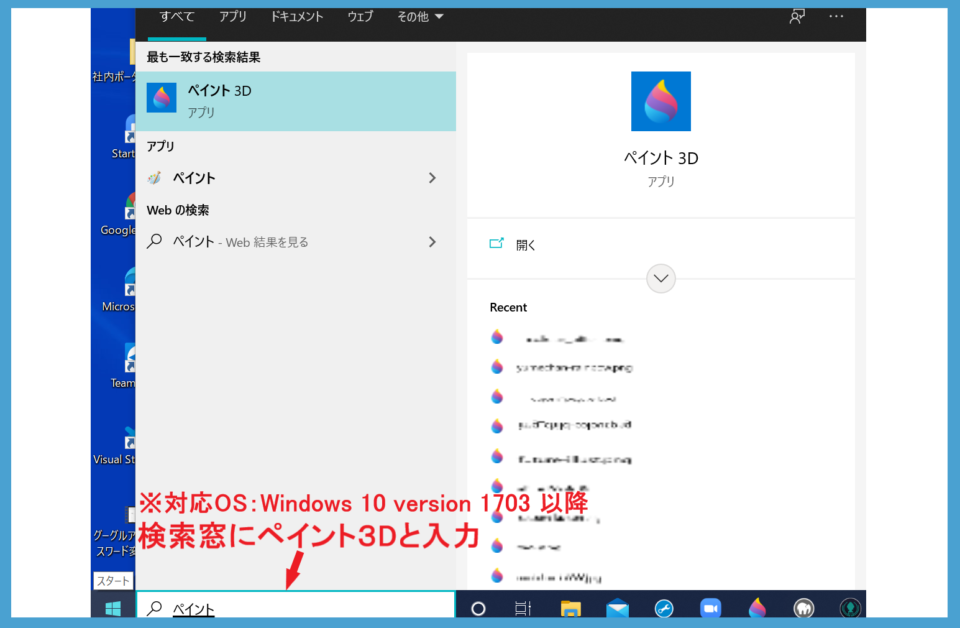
*Macではプレビューが類似ソフトになります。
写真や素材画像から好きな色を抽出する
ペイント3Dを起動したら、調べたい色が入った写真やスクリーンショット画像等をコピーして貼り付けます(ドラッグアンドドロップもできます)。
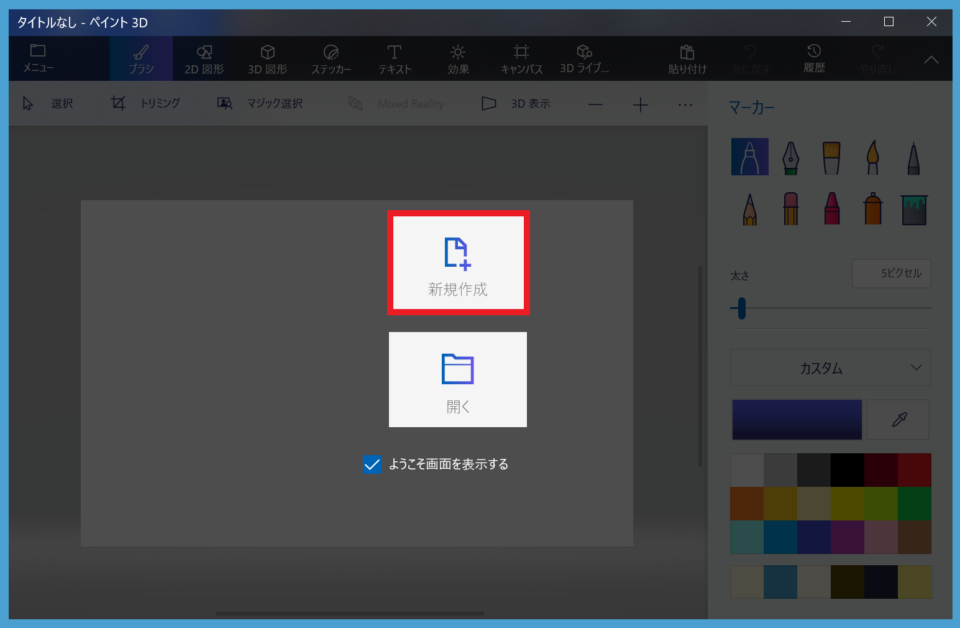
1.新規作成を選びます。
2.白いキャンバスが開くので、その中に貼り付けてください。
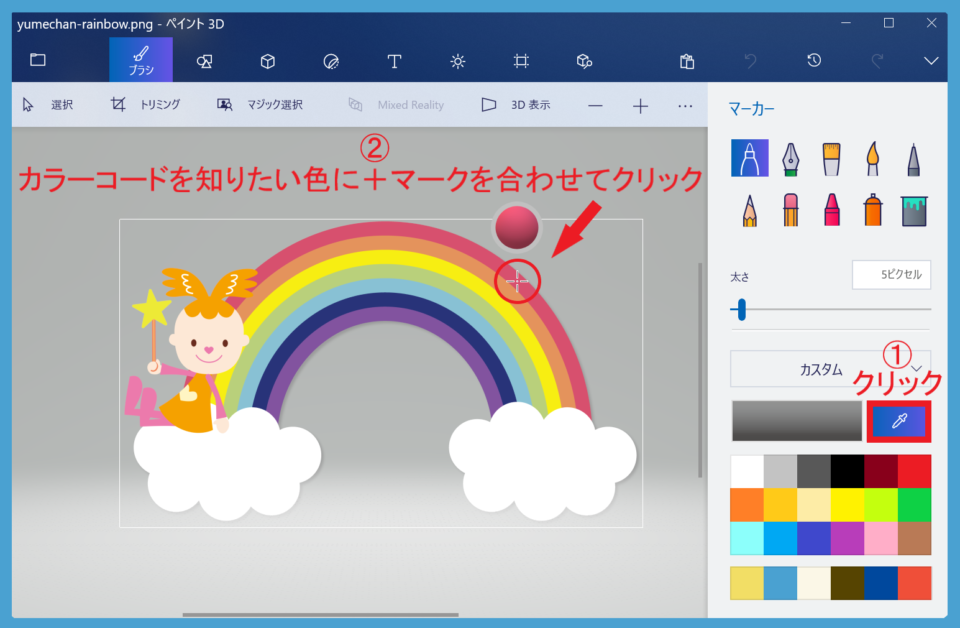
*スクリーンショット(Windows):[Win]+[Shift]+[S]キーを押す *スクリーンショット(Mac):[command]+[shift]+[4]キーを押す
スポイトマークをクリック
スポイトのイラストが入ったボタンをクリックします。
ポインタを好きな色に合わせてクリック
十字ポインタを調べたい色の上に置いてクリックします。
*ポインタがどこに当たっているのか若干わかりにくいので、ポインタ上部の〇の中の色で確認してください。
抽出したカラー情報をコピー
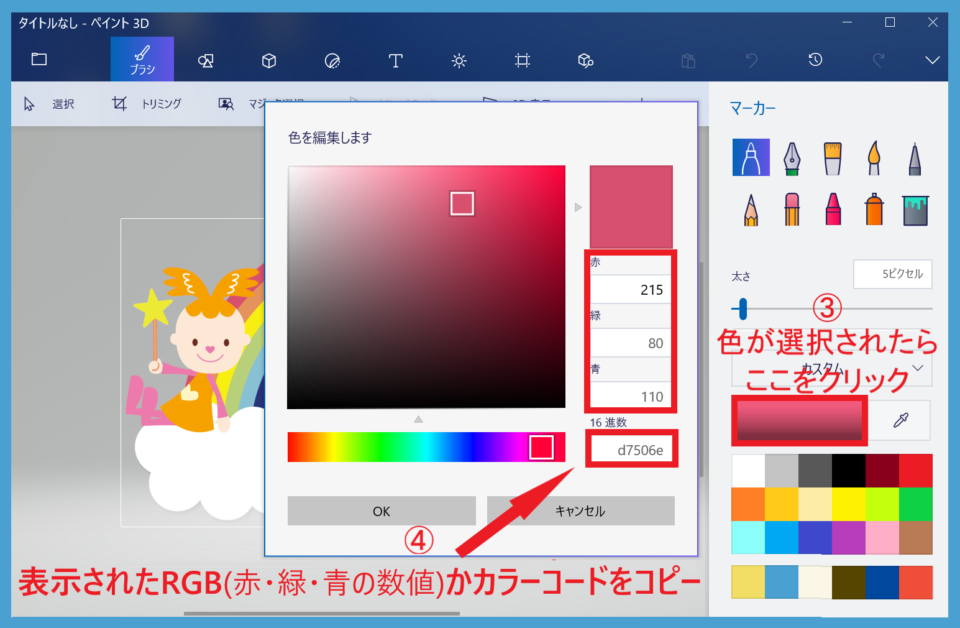
スポイト左横の色のついたボタンをクリック
スポイト左横の枠内がポインタを合わせた色に切り替わるので、そのタイミングでクリックすると、そのカラーの詳細が表示されます。
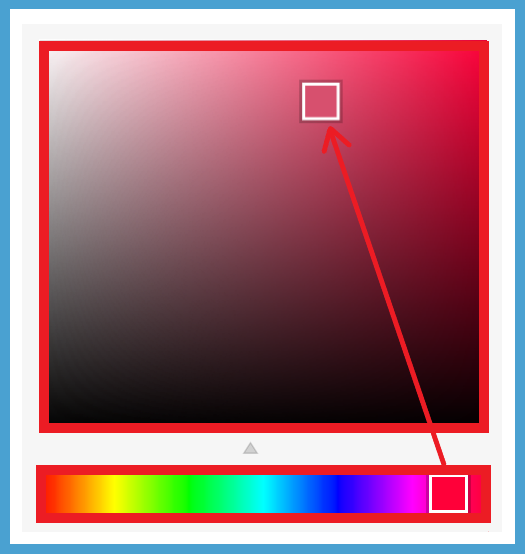
カラーチャート
正方形と長方形のカラーチャートが2段表示されます。
下段では四角のポインタを左右にスライドさせることで色が選べ、上段ではその選んだ色の濃淡などをさらに調整することができます。
以前から標準装備されているペイントでは、RGBしか表示されません。
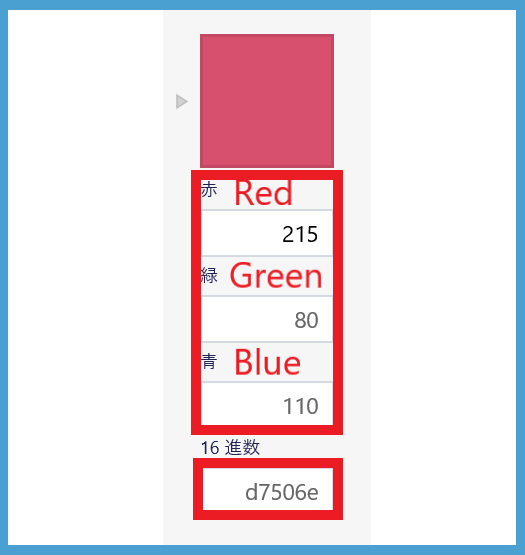
RGBとカラーコード
RGBは三原色である赤・緑・青の頭文字(英語表記)をとったもので色の表現法の一種です。それぞれの数値を変えることで複雑な色を表現することができます。
カラーコードは16進数で色を表現しています。
16進数とは0から9までの10個の数字と、AからFまでの6個のアルファベットを使って数値を表現する方法です。
好きな色を再現する
ペイントソフトで画像を加工する場合や、らくらく制作ソフトでフォントカラーを指定する場合などに、お好きな色のRGBやカラーコードをコピーして貼り付けることでいつでもその色を再現できるようになります。
らくらく制作ソフトでは、カラーコードが貼り付けられる場所があるので便利です!
よく使用するRGBやカラーコードは、メモしておくとさらに便利です。コピーした情報を保存していつでも呼び出せるアプリなどもあるので、ぜひ検索してみてください。



